Installazione CyberArk Vault su Sistema Operativo non supportato
L’installazione CyberArk Vault PAS deve essere eseguita seguendo le specifiche presenti nella documentazione ufficiale del produttore. In alcuni casi particolari, quali ad esempio la migrazione di una vecchia release, è necessario pensare fuori dagli schemi facendo tesoro dell’esperienza senza però tralasciare i requisiti di sicurezza imposti.
Attenzione: La procedura descritta in questa guida non è ufficialmente supportata da CyberArk. Questa guida, deve essere utilizzata esclusivamente quando è necessario eseguire l’installazione CyberArk Vault su una versione del Sistema Operativo non supportato in maniera nativa.
Gli step di seguito indicati si riferiscono all’installazione della versione CyberArk Server Vault 10.5 su un server Microsoft Windows Server 2019.
Hardening
L’installazione CyberArk Vault offre la possibilità di mettere in sicurezza il server applicando un hardening che, tra le altre cose, riduce al minimo indispensabile i servizi attivi ed applica diverse Policy di Sicurezza. Tra le attività di hardening da eseguirsi manualmente rientra la parte relativa al network. Rispetto alle precedenti versioni, con Windows Server 2019, by design, non è possibile disinstallare le singole componenti ma è necessario disattivarle.
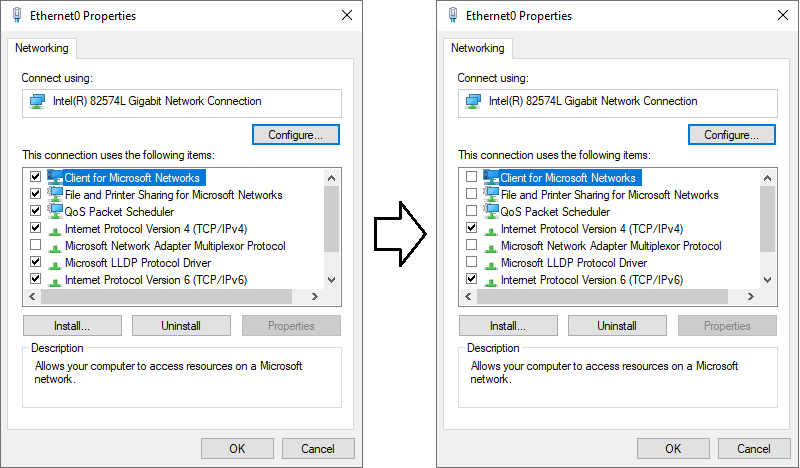
Per maggiori dettagli fare riferimento all’articolo 000021033.
Setup
Durante il setup dell’applicazione, vengono utilizzati i file di configurazione necessari per applicare l’hardening. Tali file sono presenti nel CD di installazione e saranno copiati nella directory C:\Program Files (x86)\PrivateArk\Server\Hardening.
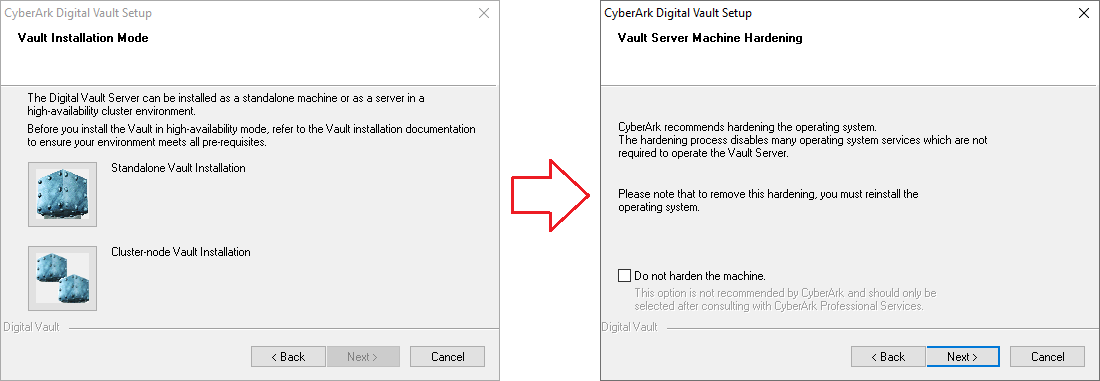
L’errore che appare durante la fase di hardening, evidenziato nella seguente screen, è dovuto alla mancanza dei file di configurazione relativi alla versione del Sistema Operativo in uso.
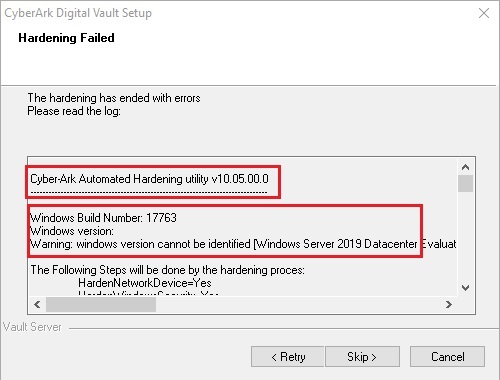
In pratica, Windows Server 2019 non esisteva quando è stata rilasciata la versione di CyberArk PAS 10.5. Di conseguenza, i file necessari a poter eseguire l’hardening non sono inclusi nel CD di installazione.
La soluzione per ovviare al problema è quella di includere i file necessari affinché la procedura di hardening possa concludersi regolarmente senza errori.
Rispetto ad altre versioni di Sistema Operativo, in Windows Server 2019, l’installer crea alcune directory all’intendo di AppData\Local\Temp. Una di questa directory contiene i file di configurazione utilizzati per l’hardening ( C:\Users\…\AppData\Local\Temp\{12DE45B2-34DA-4F4E-B52F-316D2F674FDE}\{bf1f0850-d1c7-11d3-8e83-0000e8efafe3} )
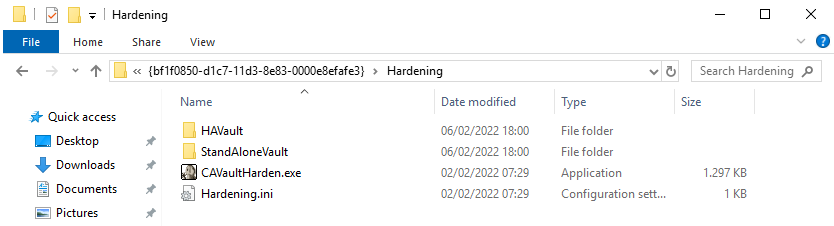
Nella seguente screen sono visibili i file presenti i file relativi alla versione 10.5. Come si può notare i Sistemi Operativi supportati sono Windows Server 2008/2012/2016
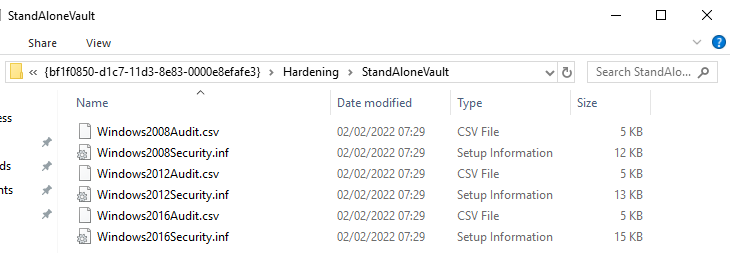
Arrivati a questo punto, è necessario copiare i file contenuti nel CD di installazione di una delle versioni supportate dal Sistema Operativo in uso all’interno della directory temp. Per la stesura di questo articolo ho utilizzato i file provenienti dalla versione 12.2 (ultima versione disponibile alla data).
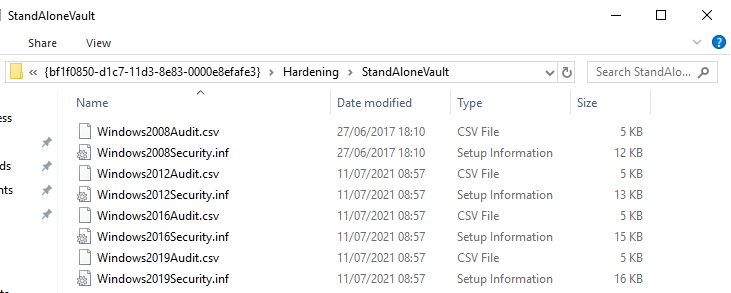
Eseguendo il Retry dell’hardening, a meno di altri problemi, l’installazione CyberArk Vault terminerà con la classica richiesta di riavvio del server.
Potrebbero interessarti i seguenti articoli:
CyberArk PAS – Monitoring
CyberArk PAS – SysLog